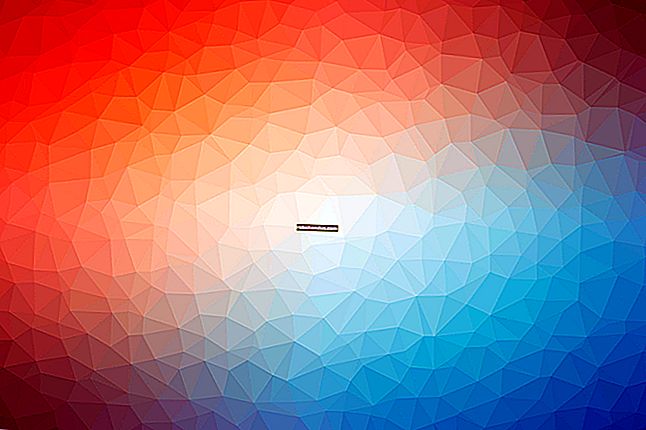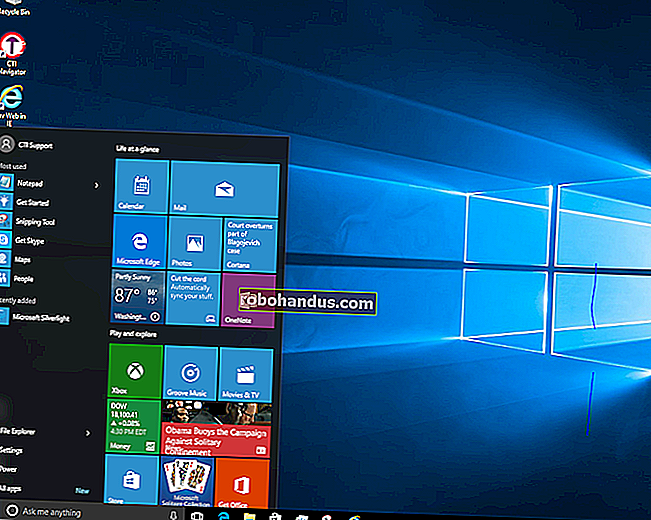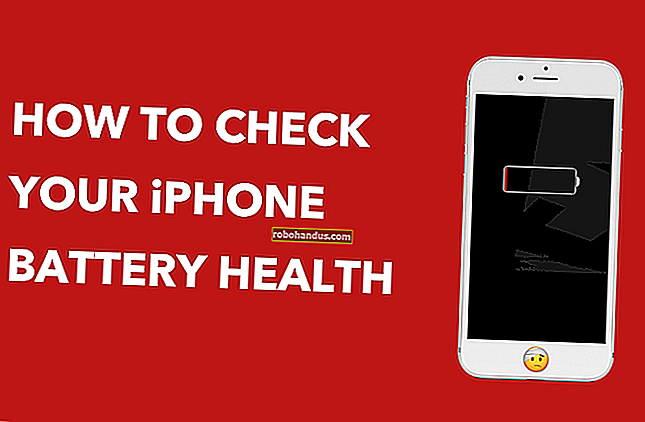Photoshopでレイヤーをマージする方法

レイヤーはPhotoshopの画像編集エクスペリエンスの重要な部分であり、キャンバスのさまざまな部分(テキストや図形など)を分離しておくことができます。ただし、編集中にレイヤーをマージする必要がある場合があります。方法は次のとおりです。
Photoshopウィンドウの右側のメニューに[レイヤー]パネルが見つからない場合は、復元する必要があります。「ウィンドウ」>「レイヤー」をクリックするか、キーボードのF7キーを押すと、「レイヤー」メニューパネルが表示されていることを確認できます。
関連:Photoshopでレイヤーパネル(またはその他のパネル)が見つからない場合の対処方法
Photoshopでレイヤーをマージする
Photoshopでレイヤーをマージする方法はいくつかありますが、最も簡単な方法は、複数のレイヤーをマージすることです。このプロセスでは、現在選択されているレイヤーを取得して結合します。そのレイヤーに加えた変更は、マージされたすべてのコンポーネントに影響します。
[レイヤー]メニューパネルが表示されない場合は、キーボードのF7キーを押すか、[ウィンドウ]> [レイヤー]をクリックします。
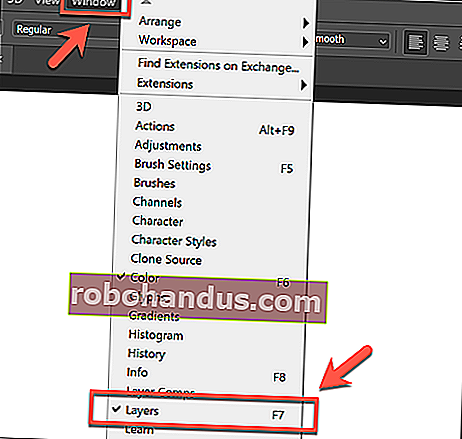
Photoshopで選択したレイヤーを一緒にマージするには、右側のレイヤーパネルでマージするレイヤーを選択し、キーボードのCtrlキーを押しながら一度に複数のレイヤーを選択する必要があります。

レイヤーを選択したら、選択したレイヤーの1つを右クリックし、レイヤーのタイプに応じて「レイヤーのマージ」または「シェイプのマージ」を押します。

または、キーボードのCtrl + Eを押すこともできます。
このオプションは、右クリックしたときに特定のレイヤー(テキストボックスなど)では表示されません。代わりに、右上隅にある[レイヤー]パネルのオプションメニューを押す必要があります。

ここから、「レイヤーのマージ」または「シェイプのマージ」を押して、選択したレイヤーをマージします。

すべての可視レイヤーのマージ
Photoshopでは、特定のレイヤーを非表示にすることができます。これを行うには、右側の[レイヤー]パネルのレイヤーの横にある目のシンボルアイコンを押します。
[レイヤー]パネルが表示されていない場合は、[ウィンドウ]> [レイヤー]をクリックするか、キーボードのF7キーを押します。

非表示のレイヤーはブラックボックスアイコンで表示され、表示されているレイヤーは目の記号で表示されます。特定のレイヤーを非表示にすると、表示されているすべてのレイヤーをマージできます。
これを行うには、そのままにしておきたいレイヤーを非表示にし、表示されているレイヤーの1つを右クリックして(または右上の[レイヤー]パネルのオプションメニューボタンを押して)、[表示をマージ]オプションを押します。

キーボードのShift + Ctrl + Eキーを押して、このタイプのレイヤーマージをすばやく実行することもできます。
Photoshopですべてのレイヤーをフラット化する
レイヤーを使用できるのは、特定の種類の画像ファイルのみです。PSD形式のPhotoshopファイルはレイヤーをサポートしていますが、JPGやPNGなどの他の画像タイプはサポートしていません。
関連:JPG、PNG、GIFの違いは何ですか?
レイヤーを使用すると、画像の編集が簡単になりますが、必要に応じて、すべてのレイヤーをマージできます。画像をPNGまたはJPGファイルとして保存する場合、Photoshopはこれを自動的に行いますが、手動で行う場合は可能です。
これを行うには、F7キーを押すか、[Windows]> [レイヤー]をクリックして、[レイヤー]パネルが表示されていることを確認します。また、すべての非表示レイヤーが表示されていることを確認する必要があります。そうでない場合、これらは無視されて削除されます。
非表示のレイヤーを表示するには、レイヤーパネルのレイヤーの横にあるくぼんだ四角のアイコンを押します。

レイヤーが表示されている場合(または非表示のレイヤーを破棄してもよい場合)、レイヤーパネルで任意のレイヤーを右クリックするか、右上のレイヤーパネルオプションメニューボタンを押します。
ここから、「フラット画像」オプションをクリックします。

非表示のレイヤーがある場合は、それらを破棄するかどうかを確認する必要があります。「OK」を押して処理を停止するか、「キャンセル」を押して処理を停止します。

「OK」を選択するか、開始する前にすべてのレイヤーが表示されている場合、レイヤーは一緒にマージされ、個々のアイテムを移動または編集することはできなくなります。

これを元に戻す場合は、レイヤーをマージした直後にキーボードのCtrl + Zを押すか、代わりに[編集]> [元に戻す]を押します。